After Effects制作漂亮文字效果(2)
文章来源于 火星时代,感谢作者 佚名 给我们带来经精彩的文章!设计教程/摄影作品/其他资讯2011-05-06
第七步 按小键盘数字0键预览动画效果。(图08) 图08 第八步 制作天空合成,新建合成命名为天空。(图09) 图09 第九步 新建黑色固态层,打开3D开关,作为天空合成的背景。(图10) 图10 第十步 新建白色固态层命名为星空
第七步
按小键盘数字0键预览动画效果。(图08)
![]()
图08
第八步
制作天空合成,新建合成命名为“天空”。(图09)
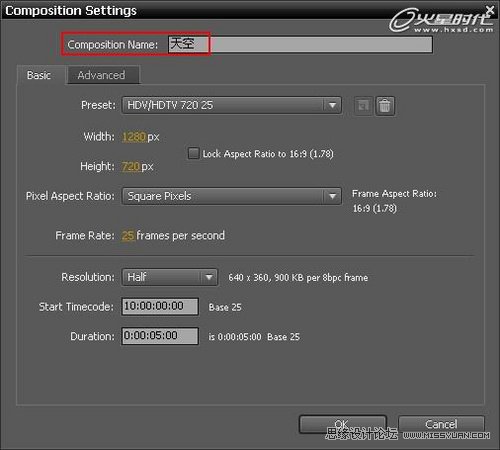
图09
第九步
新建黑色固态层,打开3D开关,作为“天空”合成的背景。(图10)
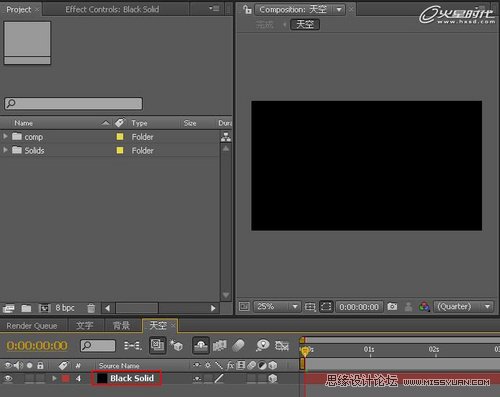
图10
第十步
新建白色固态层命名为“星空1”,打开3D开关,并添加特效Effect->Simulation->CC Star Burst,参数设置如下图。(图11)
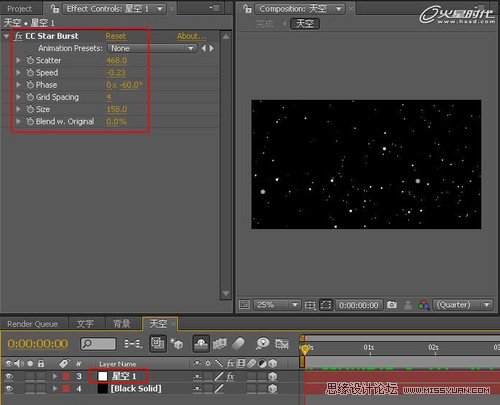
图11
第十一步
选择“星空1”层按Ctrl﹢D复制一层命名为“星空2”,修改CC Star Burst特效参数如下图。(图12)

图12
第十二步
选择“星空2”层按Ctrl﹢D复制一层命名为“星空3”,修改CC Star Burst特效参数如下图。(图13)

图13
第十三步
“天空”合成制作完成,按小键盘快捷键0预览动画。(图14)
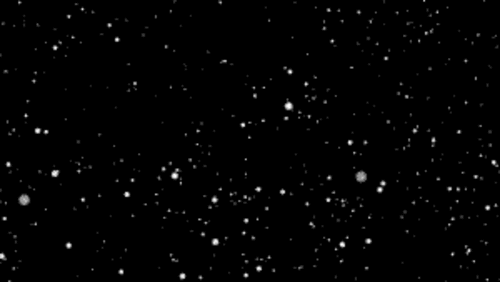
图14
第十四步
现在制作主合成,新建合成命名为“完成”。(图15)
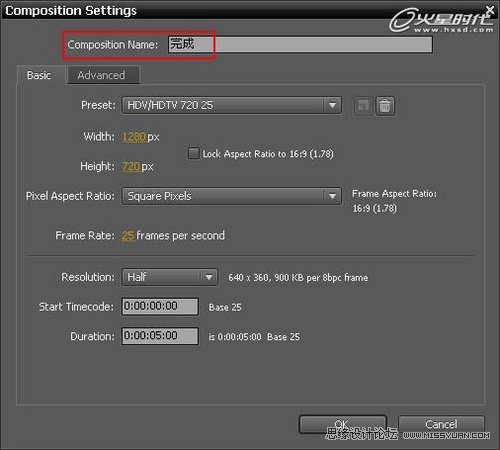
图15
 情非得已
情非得已
推荐文章
-
 Sketch制作磨砂玻璃特效的UI效果2021-03-09
Sketch制作磨砂玻璃特效的UI效果2021-03-09
-
 12套简约大气的个人简历模板下载2019-01-21
12套简约大气的个人简历模板下载2019-01-21
-
 AE制作绚丽的抽象光线动画效果2019-01-18
AE制作绚丽的抽象光线动画效果2019-01-18
-
 中文字体:超好看的圣诞节字体下载2018-12-26
中文字体:超好看的圣诞节字体下载2018-12-26
-
 30款高颜值的免费英文字体下载2018-12-12
30款高颜值的免费英文字体下载2018-12-12
-
 1100多套各种优秀的手绘素材打包下载2018-12-07
1100多套各种优秀的手绘素材打包下载2018-12-07
-
 800多套各种色系的PS渐变免费下载2018-10-10
800多套各种色系的PS渐变免费下载2018-10-10
-
 可商用的中英文字体合集打包下载2018-10-10
可商用的中英文字体合集打包下载2018-10-10
-
 好看又免费的霓虹灯字体免费下载2018-05-28
好看又免费的霓虹灯字体免费下载2018-05-28
-
 23款WEB设计师必备的英文字体下载2018-04-06
23款WEB设计师必备的英文字体下载2018-04-06
热门文章
-
 Sketch制作磨砂玻璃特效的UI效果2021-03-09
Sketch制作磨砂玻璃特效的UI效果2021-03-09
-
 Sketch制作磨砂玻璃特效的UI效果
相关文章1172021-03-09
Sketch制作磨砂玻璃特效的UI效果
相关文章1172021-03-09
-
 女神节主题的汉仪最新中文字体下载
相关文章5982019-03-08
女神节主题的汉仪最新中文字体下载
相关文章5982019-03-08
-
 7款年味满满的中文字体打包下载
相关文章4452019-02-17
7款年味满满的中文字体打包下载
相关文章4452019-02-17
-
 AE制作绚丽的抽象光线动画效果
相关文章6732019-01-18
AE制作绚丽的抽象光线动画效果
相关文章6732019-01-18
-
 动态插画:AE插件Motion2全面使用方法
相关文章4962019-01-17
动态插画:AE插件Motion2全面使用方法
相关文章4962019-01-17
-
 中文字体:超好看的圣诞节字体下载
相关文章4872018-12-26
中文字体:超好看的圣诞节字体下载
相关文章4872018-12-26
-
 30款高颜值的免费英文字体下载
相关文章6392018-12-12
30款高颜值的免费英文字体下载
相关文章6392018-12-12
-
 AE制作超酷的蓝色炫光动画效果
相关文章6032018-12-10
AE制作超酷的蓝色炫光动画效果
相关文章6032018-12-10
